फ़ैक्टरी सेटिंग्स को कैसे पुनर्स्थापित करें
फ़ैक्टरी सेटिंग्स को पुनर्स्थापित करना इलेक्ट्रॉनिक उपकरणों पर सामान्य कार्यों में से एक है। चाहे वह मोबाइल फोन, कंप्यूटर या अन्य स्मार्ट डिवाइस हो, फ़ैक्टरी सेटिंग्स को पुनर्स्थापित करने से सिस्टम दोषों को हल करने, डेटा साफ़ करने या प्रदर्शन में सुधार करने में मदद मिल सकती है। यह आलेख विस्तार से परिचय देगा कि विभिन्न उपकरणों के लिए फ़ैक्टरी सेटिंग्स को कैसे पुनर्स्थापित किया जाए, और पाठकों के संदर्भ के लिए पिछले 10 दिनों में इंटरनेट पर गर्म विषयों और गर्म सामग्री को संलग्न किया जाए।
1. फ़ैक्टरी सेटिंग्स को पुनर्स्थापित करने के सामान्य तरीके

फ़ैक्टरी सेटिंग्स को पुनर्स्थापित करने की विधि डिवाइस प्रकार और ब्रांड के अनुसार भिन्न होती है। यहां कई सामान्य उपकरणों के लिए चरण दिए गए हैं:
| डिवाइस का प्रकार | संचालन चरण |
|---|---|
| स्मार्टफ़ोन (एंड्रॉइड) | 1. "सेटिंग्स" दर्ज करें 2. "सिस्टम" या "बैकअप और रीसेट" चुनें 3. "फ़ैक्टरी सेटिंग्स पुनर्स्थापित करें" पर क्लिक करें 4. ऑपरेशन की पुष्टि करें और पूरा होने की प्रतीक्षा करें |
| स्मार्टफोन (आईओएस) | 1. "सेटिंग्स" दर्ज करें 2. "सामान्य" चुनें 3. "पुनर्स्थापित करें" पर क्लिक करें 4. "सभी सामग्री और सेटिंग्स मिटाएँ" चुनें |
| विंडोज़ कंप्यूटर | 1. "सेटिंग्स" दर्ज करें 2. "अद्यतन एवं सुरक्षा" चुनें 3. "पुनर्स्थापित करें" पर क्लिक करें 4. "इस पीसी को रीसेट करें" चुनें |
| मैक कंप्यूटर | 1. अपने कंप्यूटर को पुनरारंभ करें और Command + R दबाए रखें 2. पुनर्प्राप्ति मोड दर्ज करें 3. हार्ड ड्राइव को फॉर्मेट करने के लिए "डिस्क यूटिलिटी" चुनें 4. macOS को पुनः इंस्टॉल करें |
2. फ़ैक्टरी सेटिंग्स को पुनर्स्थापित करने के लिए सावधानियाँ
फ़ैक्टरी रीसेट करने से पहले, आपको निम्नलिखित बातों पर ध्यान देना होगा:
1.महत्वपूर्ण डेटा का बैकअप लें: फ़ैक्टरी सेटिंग्स पर पुनर्स्थापित करने से डिवाइस पर फ़ोटो, संपर्क, ऐप्स आदि सहित सभी डेटा मिट जाएगा। पहले से इसका बैकअप लेना सुनिश्चित करें।
2.सुनिश्चित करें कि बैटरी पर्याप्त है: ऑपरेशन के दौरान डिवाइस में पावर आउटेज से सिस्टम को नुकसान हो सकता है। यह अनुशंसा की जाती है कि बैटरी की शक्ति 50% से ऊपर रखी जाए।
3.डिवाइस मॉडल को जानें: विभिन्न ब्रांडों और उपकरणों के मॉडल के संचालन चरण थोड़े भिन्न हो सकते हैं। आधिकारिक गाइड से परामर्श लेने की अनुशंसा की जाती है।
3. पिछले 10 दिनों में पूरे नेटवर्क पर गर्म विषय और गर्म सामग्री
पाठकों के संदर्भ के लिए पिछले 10 दिनों में इंटरनेट पर चर्चा किए गए गर्म विषय और गर्म सामग्री निम्नलिखित हैं:
| गर्म विषय | गर्म सामग्री |
|---|---|
| एआई प्रौद्योगिकी में नई सफलताएँ | OpenAI ने GPT-4.5 मॉडल जारी किया, जिससे व्यापक चर्चा छिड़ गई |
| विश्व कप क्वालीफायर | कई देशों की फ़ुटबॉल टीमें आगे बढ़ चुकी हैं और प्रशंसक नतीजों पर गरमागरम चर्चा कर रहे हैं। |
| जलवायु परिवर्तन | दुनिया भर में कई स्थानों पर अक्सर चरम मौसम होता है, और पर्यावरण संबंधी मुद्दे फिर से फोकस बन गए हैं |
| प्रौद्योगिकी नया उत्पाद जारी | Apple, Samsung और अन्य ब्रांड नए उत्पाद लॉन्च की तारीखों की घोषणा करते हैं |
4. फ़ैक्टरी सेटिंग्स को पुनर्स्थापित करने के बारे में अक्सर पूछे जाने वाले प्रश्न
1.क्या फ़ैक्टरी रीसेट के बाद डेटा पुनर्प्राप्त किया जा सकता है?
आमतौर पर, फ़ैक्टरी रीसेट आपके डेटा को पूरी तरह से मिटा देगा, लेकिन पेशेवर डेटा पुनर्प्राप्ति उपकरण कुछ फ़ाइलों को पुनर्प्राप्त करने में सक्षम हो सकते हैं।
2.क्या फ़ैक्टरी रीसेट सभी सिस्टम समस्याओं का समाधान कर सकता है?
अधिकांश सॉफ़्टवेयर समस्याओं को फ़ैक्टरी सेटिंग्स को पुनर्स्थापित करके हल किया जा सकता है, लेकिन हार्डवेयर समस्याओं के लिए अभी भी पेशेवर मरम्मत की आवश्यकता होती है।
3.क्या मुझे फ़ैक्टरी रीसेट के बाद अपने डिवाइस को पुनः सक्रिय करने की आवश्यकता है?
हाँ, कुछ डिवाइस (जैसे iPhone) को Apple ID या सक्रियण के साथ पुनः लॉग इन करने की आवश्यकता होती है।
5. सारांश
फ़ैक्टरी सेटिंग्स को पुनर्स्थापित करना डिवाइस की समस्याओं को हल करने का एक प्रभावी तरीका है, लेकिन ऐसा करने से पहले अपने डेटा का बैकअप लेना सुनिश्चित करें। यह आलेख विभिन्न उपकरणों के लिए परिचालन चरण और सावधानियां प्रदान करता है, साथ ही हाल के गर्म विषयों को भी प्रदान करता है, जिससे पाठकों को इलेक्ट्रॉनिक उपकरणों के बेहतर उपयोग और रखरखाव में मदद मिलेगी।
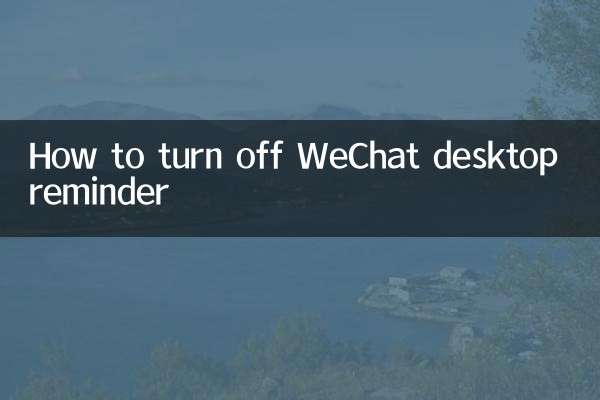
विवरण की जाँच करें

विवरण की जाँच करें